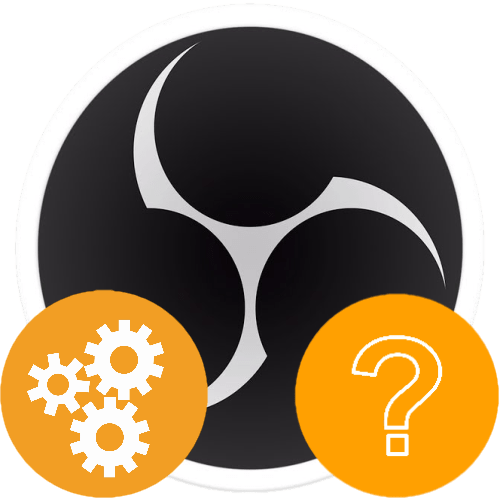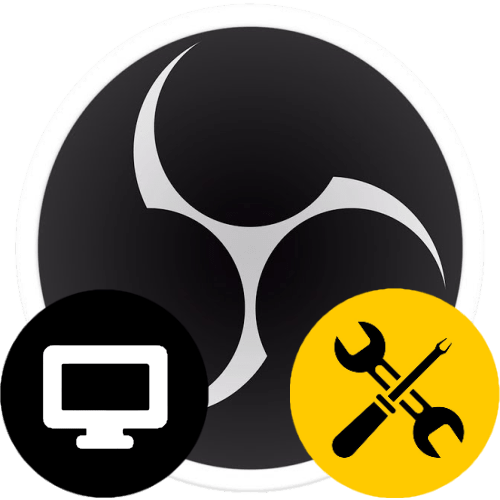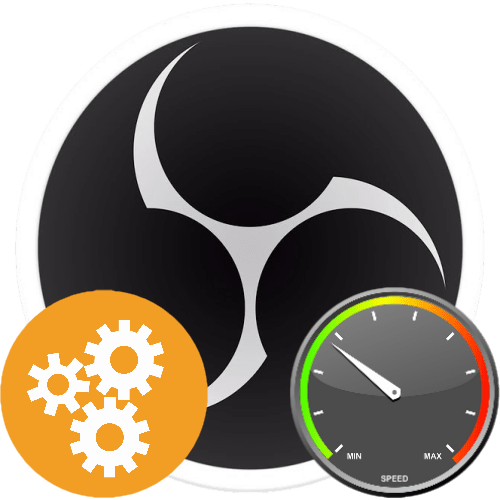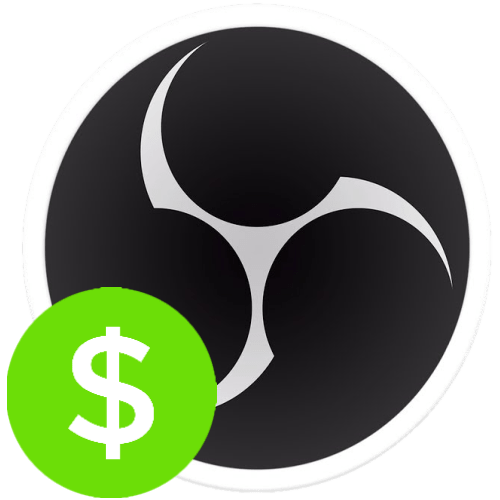Зміст
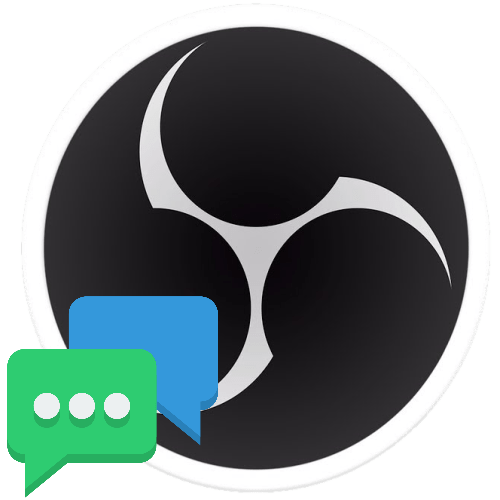
Спосіб 1: YouTube
Популярний відеохостинг дає можливість стримити в форматі до 4K всім зареєстрованим в Google користувачам, що володіє каналом на даній платформі.
Читайте також: створення каналу YouTube
Крок 1: Отримання посилання
- Відкрийте творчу студію YouTube за допомогою кнопки вище.
- Натисніть іконку сигналу (при наведенні курсору підписується словами " почати трансляцію» ), щоб перейти до параметрів проведення ефіру.
- Виберіть варіант "Прямо зараз" , навіть якщо ви не збираєтеся проводити трансляцію в цей момент: це потрібно, щоб пропустити зайвий крок з оголошенням дати стріму.
- Клікніть кнопку»вибрати" у картці " за допомогою відеокодера» .
- Побачивши вікно чату, клацніть піктограму з трьома крапками у верхньому правому куті, а потім-виберіть " Відкрити чат у новій вкладці» .
- Опинившись на сторінці чату, скопіюйте URL-адресу з адресного рядка.
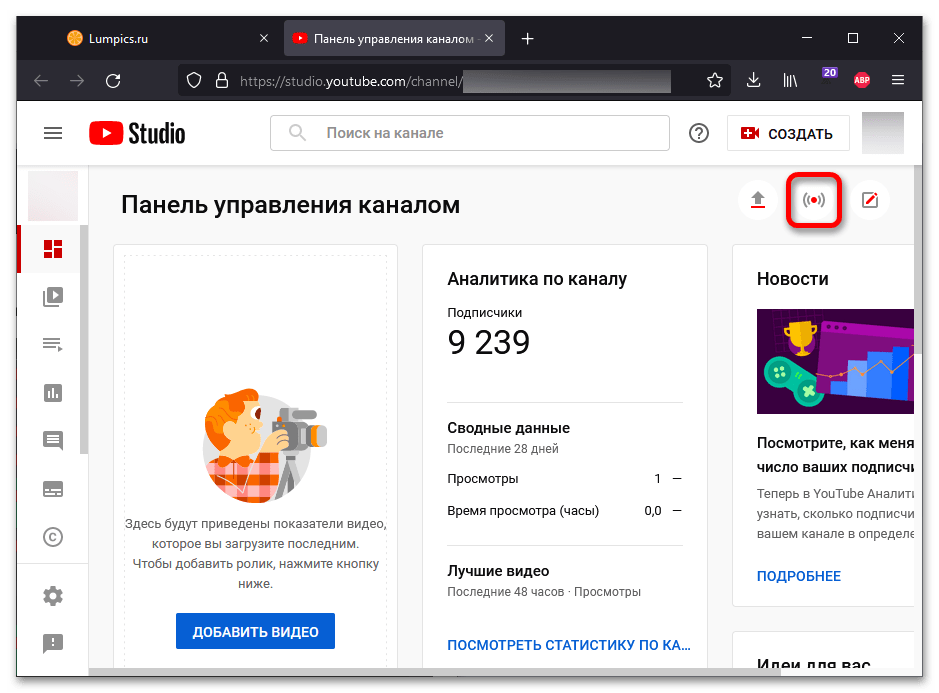
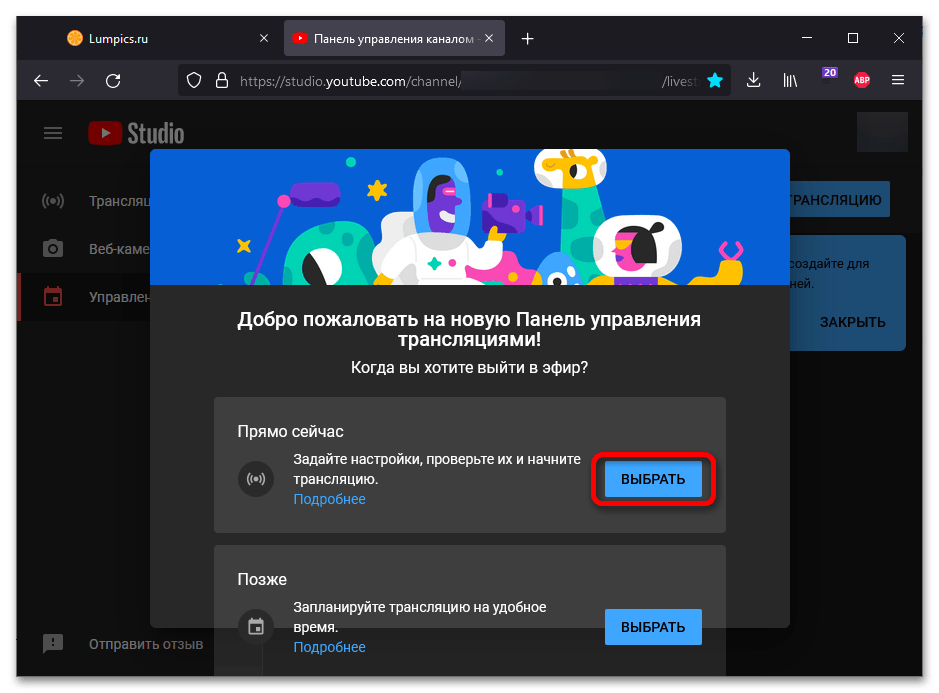
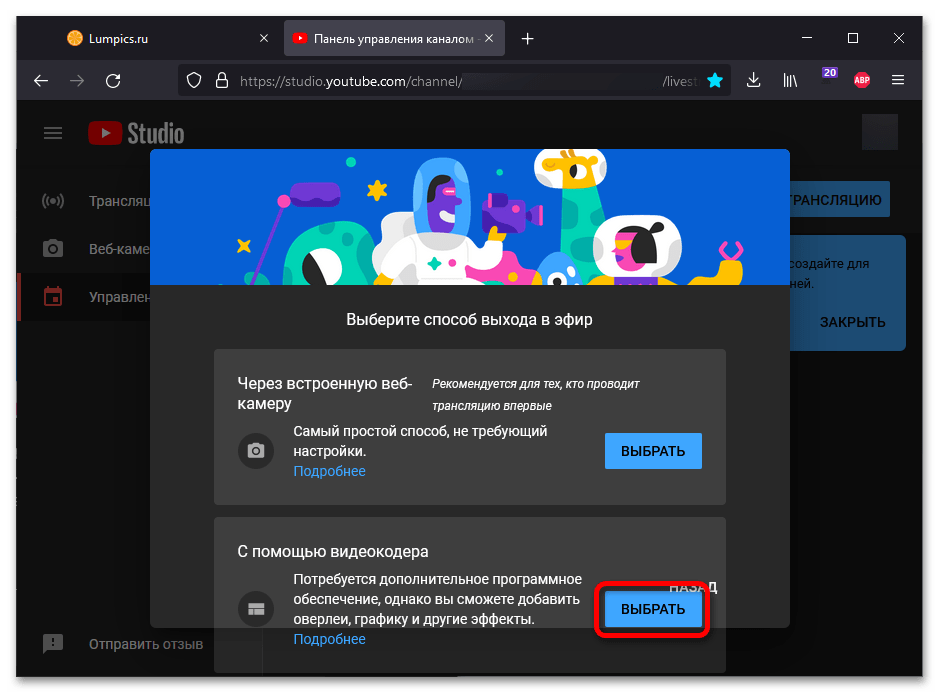
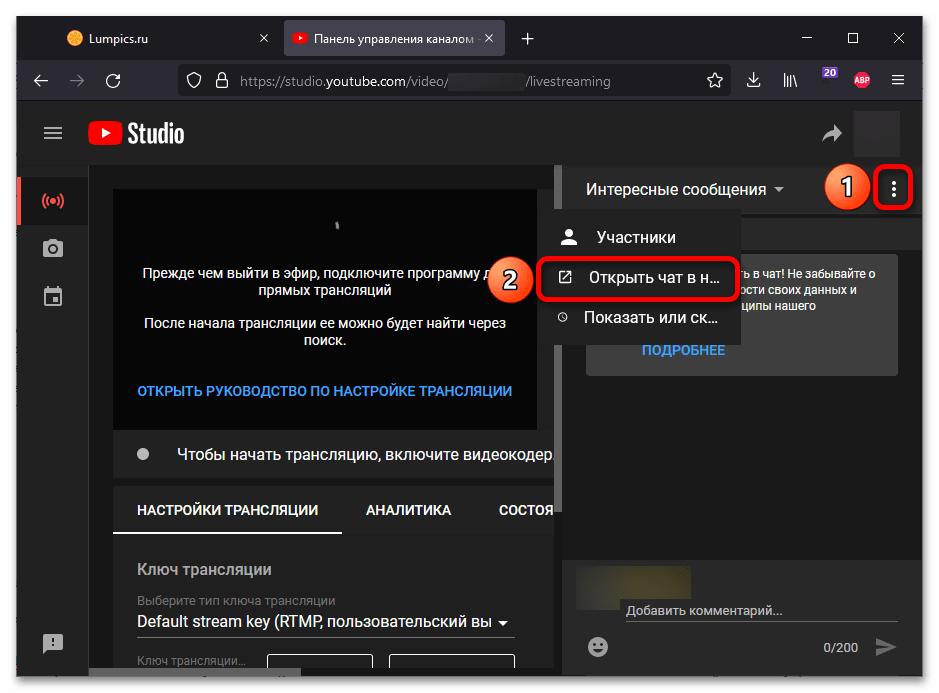
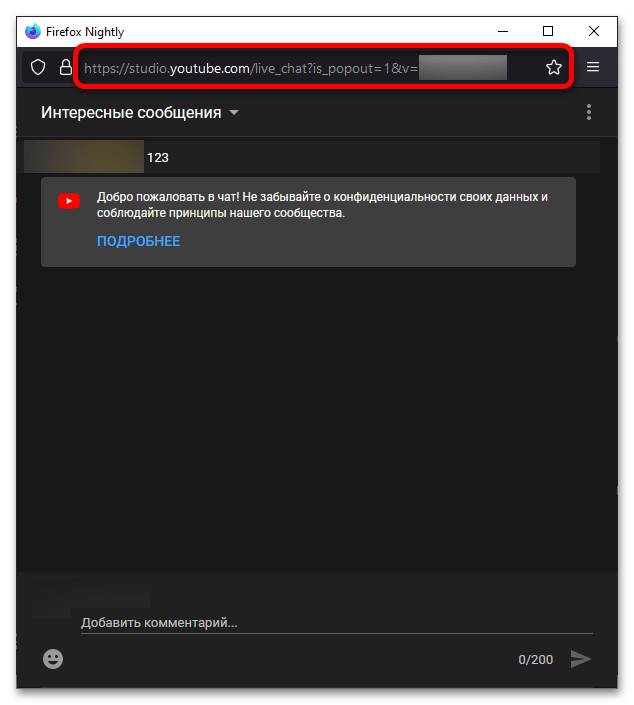
Крок 2: Оформлення
Малоймовірно, що чат в початковому вигляді буде вписуватися в стиль оформлення інших графічних елементів, таких як оверлей, вікна з донатами, банери та інші. Саме тому слід кастомізувати висновок повідомлень.
- Після переходу на сторінку генератора стилів відредагуйте основні параметри: «Fonts» , «Messages» , «Channel Names» . Інші опції теж можна змінити, проте вони не грають істотної ролі.
- Встановіть розмір і колір меж символів.
- Задайте шрифт, його розміри та інші налаштування відображення для назв каналів. Можна задати різні установки в залежності від наявності певних ролей (модератор, спонсор).
- Налаштуйте, як відображатиметься текст, який надсилається глядачами.
- Перегорніть в самий низ-до блоку «CSS» . Повністю скопіюйте його вміст.
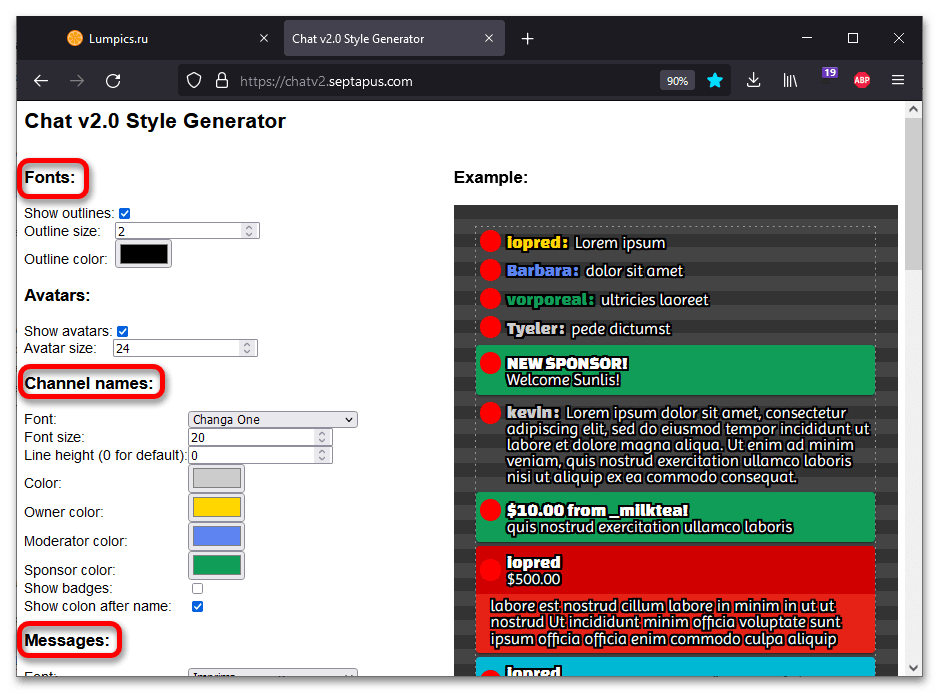
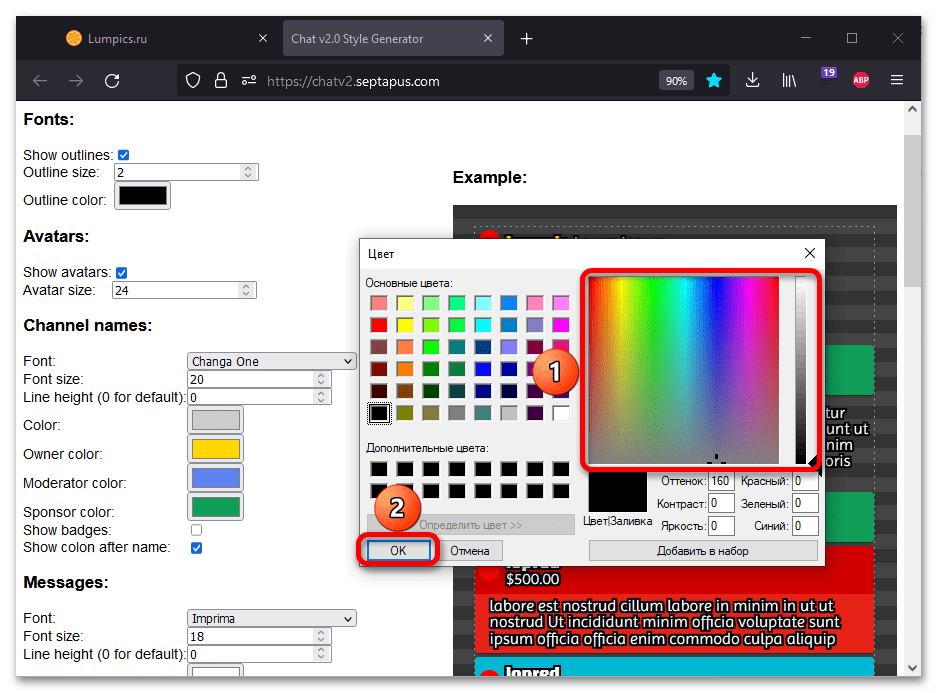
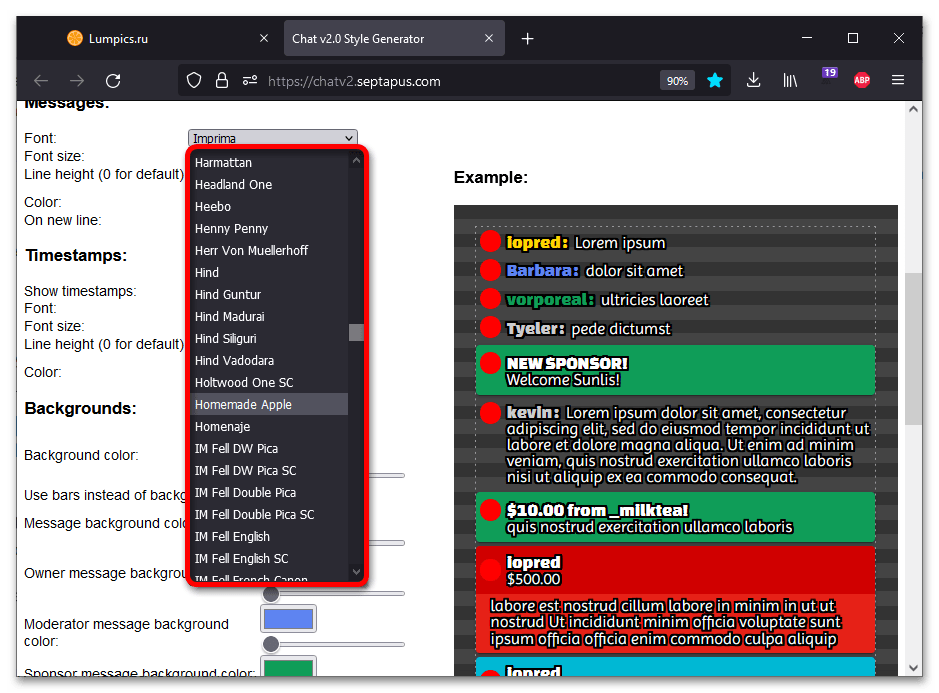
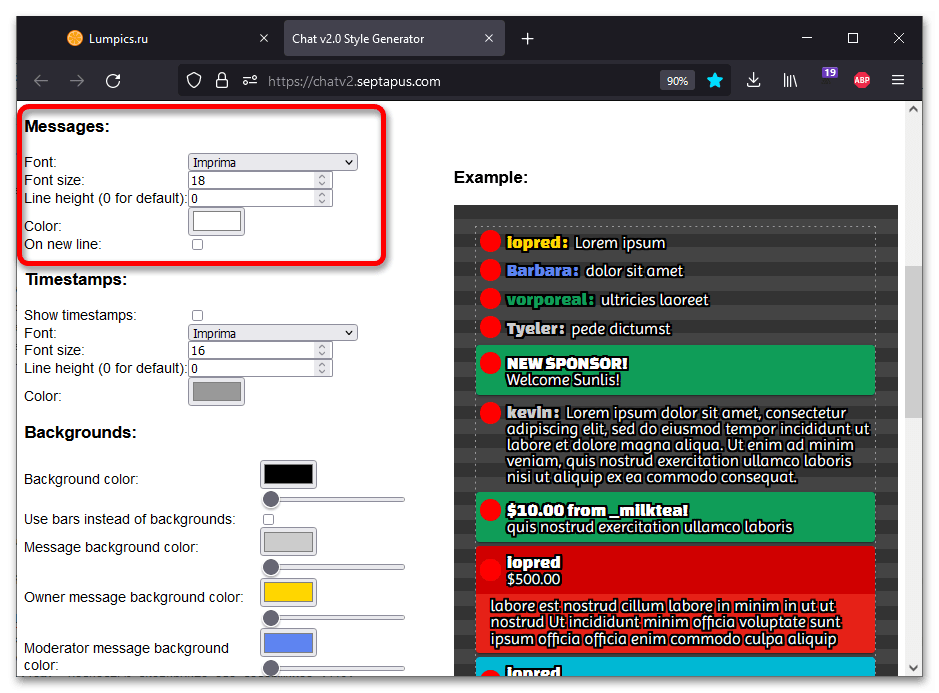
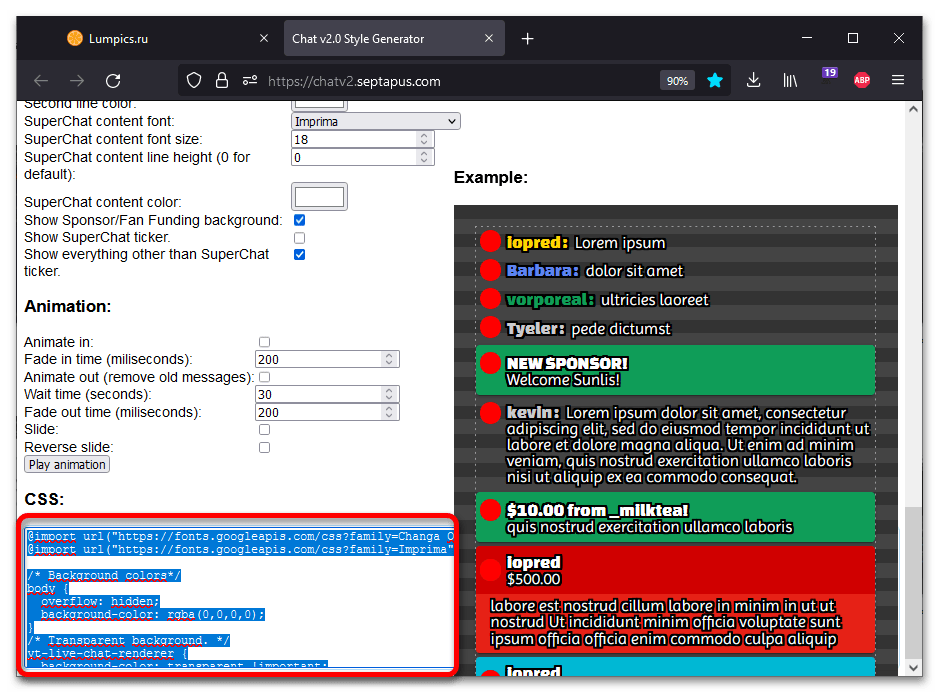
Важливо! якщо випадково перезавантажити сторінку, всі встановлені параметри будуть скинуті. Якщо планується детально налаштувати всі опції відображення, час від часу створюйте резервні копії, просто копіюючи стилі в текстовий документ.
Крок 3: Додавання
Заключний етап &8212; додавання чату в OBS.
- Перейдіть до сцени, на якій повинен відображатися чат. Під сценою мається на увазі» екран «(наприклад, простий напис» Пауза " або геймплей будь-якої гри з оверлеєм стріму і подібними елементами). У вкладці «Джерела» клікніть «+» .
- Виберіть варіант «Браузер» .
- Натисніть " створити новий» і придумайте назву для джерела. Назва не буде ніде відображатися, крім як в інтерфейсі програми. Клацнувши »ОК" .
- У полі " адреса URL» Вставте посилання на чат, отримане в розділі &171;Крок 1&187; цієї статті. Вміст форми «CSS» повністю зітріть і вставте замість наявних правил оформлення ті, що були зроблені в онлайн-генераторі на &171;кроці 2&187;.
- Розмістіть вікно в потрібному місці, перетягнувши його прямо на екрані попереднього перегляду. Можна також управляти розміром чату.
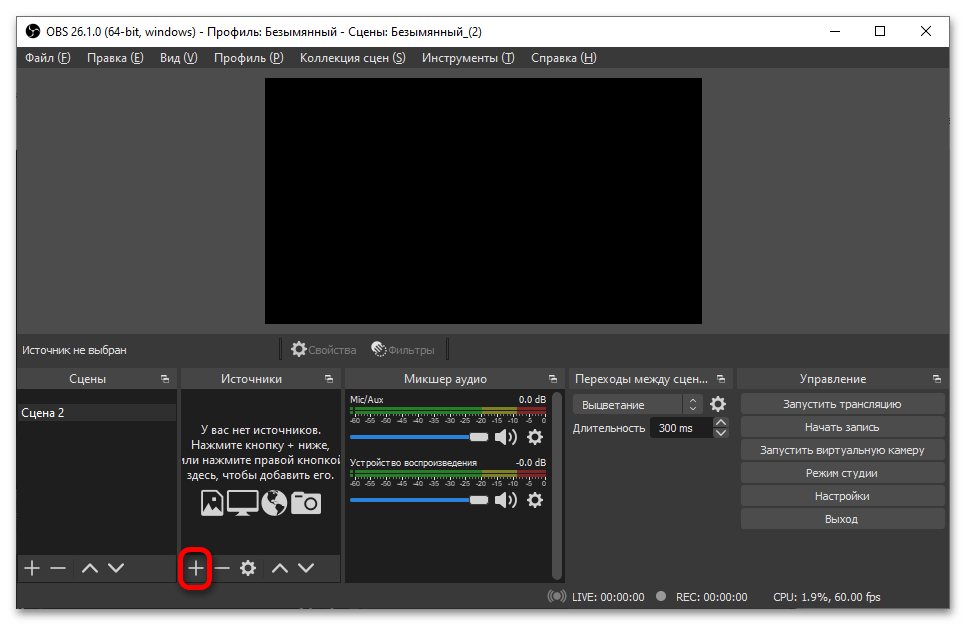
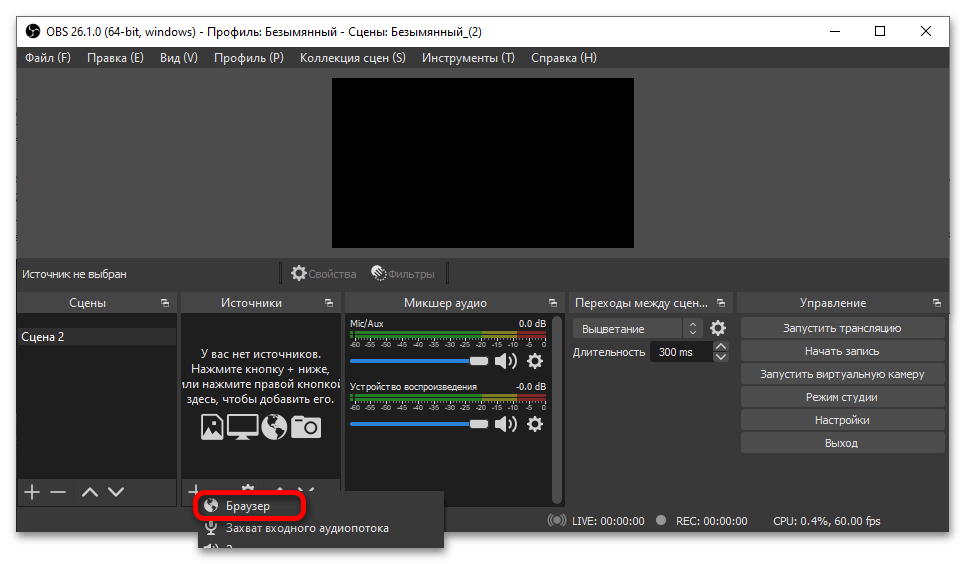
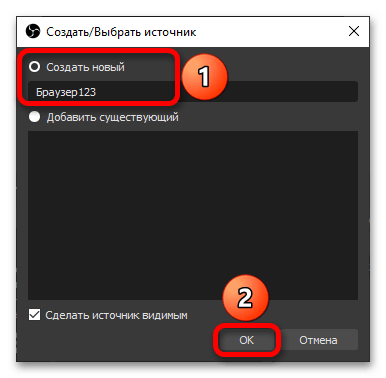
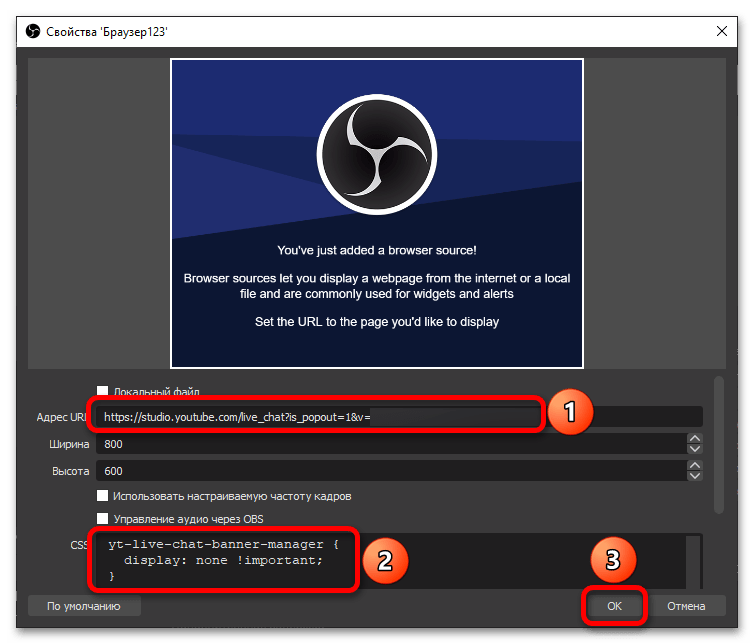
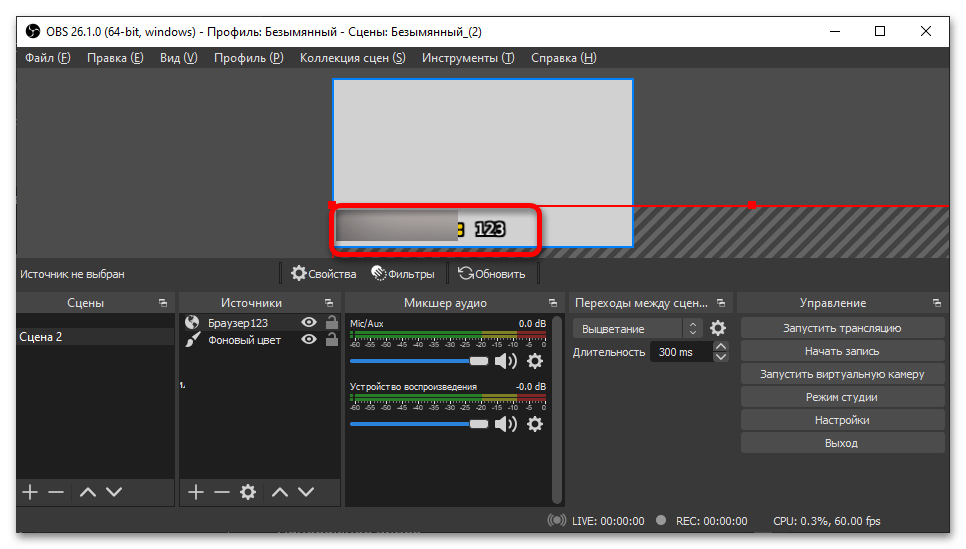
Увага! якщо після додавання даного віджета ви бачите вікно з помилкою, перевірте налаштування доступу до стріму. Він не повинен бути приватним: відображення повідомлень підтримується тільки для трансляцій з доступом для всіх або за посиланням.
Читайте також: налаштовуємо донат на YouTube
Спосіб 2: Twitch
Рішення задачі виведення чату в ефір, що проводиться на майданчику Twitch, докладно розглянуто в загальній статті про налаштування OBS для стрімінга на нашому веб-сайті.
Детальніше: виведення чату на стрім в Twitch

Зверніть увагу! Twitch сумно відомий видачею стримерам блокувань за порушення правил користувачами їх чатів. Подумайте над варіантами модерації виводяться повідомлень, щоб уникнути бана через тих чи інших дій з боку глядачів.